آموزش دسترسی به عکسهای icloud در آیفون (2 روش)
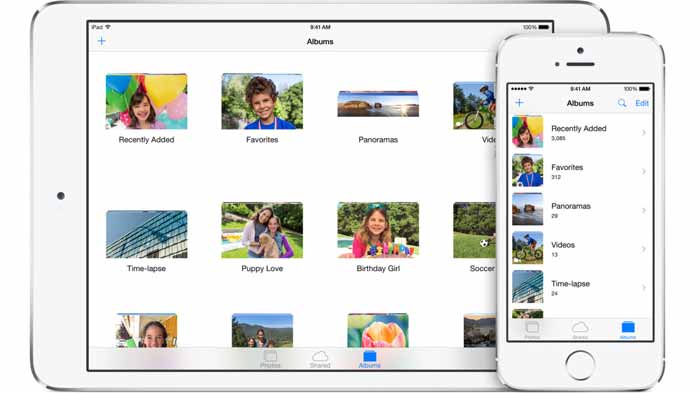
آیکلود (iCloud) فضای ذخیره سازی ابری شرکت اپل است که امکان ذخیره و همگام سازی محتوای اپلیکیشن های شما را میان تمامی دستگاه های اپلتان فراهم میسازد. شما با استفاده از آیکلود می توانید در هر زمان و با هر دستگاهی به اطلاعات خود دسترسی داشته باشید.
تا زمانی که همگام سازی گالری عکس شما با آیکلود فعال باشد، تمام فایل های چند رسانهای شما جهت ذخیره به آیکلود ارسال خواهد شد.
فضای رایگانی که آیکلود به شما ارائه می دهد، فقط ۵ گیگابایت است و در صورت نیاز به فضای بیشتر باید هزینه آن را بپردازید یا اینکه محتوای ذخیره شده خود را در آیکلود به طور منظم بررسی کرده و فایل های غیر ضروری را پاک کنید.
اگر مبتدی هستید: روش نصب و ورود به icloud در گوشی های آیفون اپل
برای کسب اطلاعات بیشتر در خصوص نحوه پاک کردن اطلاعات غیر ضروری، قسمت ”آزادسازی فضای آیکلود“ را مطالعه کنید.
با فعال کردن قسمت iCloud Photos option، کلیه عکسها و ویدئوهای اپلیکشن Photos در هر کدام از دستگاه هایتان، به طور خودکار در یک مجموعه جمع آوری شده و جهت دسترسیهای آتی به آیکلود ارسال میشود.
اگر به هر دلیل نیاز داشته باشید که به عکس هایتان با کیفیت اورجینال دسترسی پیدا کنید، میتوانید به راحتی آنها را از حساب آیکلود خود دانلود کنید.
با ذخیره فایلهای چندرسانهای خود در آیکلود، امکان اشتراکگذاری، جستجو و گشت وگذار در آنها، هم با استفاده از دستگاه هایتان و هم از طریق icloud.com برایتان فراهم خواهد بود.
نحوه دسترسی به عکس های آیکلود در آیفون یا آیپد
ابتدا iCloud Photos را روی دستگاه خود فعال کنید. برای آشنایی با نحوه فعال کردن iCloud Photos به مقاله قبل مراجعه کنید.
برای دسترسی به عکس های آیکلود مراحل زیر را انجام دهید:
۱-ابتدا iCloud Photos را در دستگاه خود فعال کنید.
۲- به بخش photos app بروید.
۳- قسمت photos را در پایین صفحه انتخاب کنید تا بتوانید عکس های خود را ببینید.
۴- تب Albums را برای مشاهده آلبومهای خود و محتوای آنها انتخاب کنید.
بعد از فعالسازی iCloud Photos ، در تب Album بجای Camera Roll عبارتAll Photos را مشاهده خواهید کرد. وجود گزینه All Photos به معنای ذخیره سازی عکس های شما در آیکلود است. ولی اگر هنوز هم گزینه Camera Roll را مشاهده میکنید، پس همگام سازی عکس های شما با آیکلود فعال نیست و شما فقط قادر به مشاهده عکس های ذخیره شده بر روی دستگاه خود خواهید بود.
۵- حالا می توانید عکس های ذخیره شده خود در حافظه دستگاه و عکس های همگام سازی شده با آیکلود را مشاهده کنید.
لطفاً توجه داشته باشید که عکس های و ویدئوهای ذخیره شده در خارج از اپلیکیشن Photos به آیکلود و سایر دستگاه ها ارسال نخواهد شد.
نحوه دسترسی به عکس های آیکلود در مک
چنانچه دوست دارید عکس های خود را در مک مشاهده کنید، لازم بدانید که تا وقتیiCloud Photos در دستگاه شما فعال است، تمام محتویات آن در اپلیکیشن Photos شما قابل مشاهده خواهد بود.
بنابراین اولین کاری که باید انجام دهید، اطمینان از روشن بودن گزینه iCloud Photos است. وقتی مطمئن شدید که همه چیز به درستی تنظیم شده، لانچپد را باز کرده و اپلیکیشن Photos را اجرا کنید. حالا اپلیکیشن Photos تمام عکس های دستگاه مک شما و تمام فایل های چند رسانهای سایر دستگاههای شما را که دارای حساب آیکلود مشترک هستند، نشان خواهد داد.
حتما بخوانید: iCloud چیست و چگونه از آن استفاده کنیم؟ (آموزش تصویری)
نحوه مشاهده عکس های آیکلود به صورت آنلاین
بعد از فعالسازی iCloud Photo Library روی تمامی دستگاه ها، عکس های شما به صورت خودکار به آیکلود ارسال می شوند.
شما با یک مرورگر اینترنت قادر به مشاهده عکس های ذخیره شده خود در آیکلود خواهید بود.
برای دسترسی به عکس های آیکلود به صورت آنلاین مراحل زیر را انجام دهید:
۱-مرورگر خود را باز کنید.
۲- به سایت icloud.com بروید.
۳- با وارد کردن ایمیل و رمز، وارد اپل آیدی خود شوید.
۴- بر روی آیکن Photos کلیک کنید. در این قسمت شما تمام عکس های ذخیره شده خود را در حساب آیکلود مشاهده خواهید کرد.
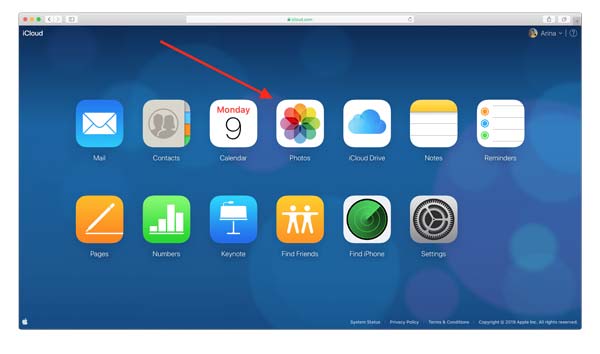
متاسفانه مشاهده عکس های آیکلود در تمام دستگاه ها امکانپذیر است، بجز گوشی های آیفون. هنگامی که با آیفون خود وارد سایت icloud.com میشوید، به بخش خدمات Find My iPhone هدایت میشوید. این محدودیت مربوط به شرکت اپل است.
نحوه مشاهده عکس های آیکلود در اندروید
شما حتی با گوشی اندرویدی تان هم میتوانید عکس های موجود در آیکلود را مشاهده کنید. برای مشاهده عکس های آیکلود با گوشی یا تبلت اندروید، مراحل زیر را انجام دهید.
۱- مرورگر دستگاه اندرویدی خود را باز کنید.
۲- به سایت icloud.com بروید.
۳- در صفحه مرورگر به تب Settings که به شکل آیکون سه نقطه است، وارد شوید.
۴- Desktop Site را انتخاب کنید. به این ترتیب سایت با نمای دسکتاپ نمایش داده خواهد شد.
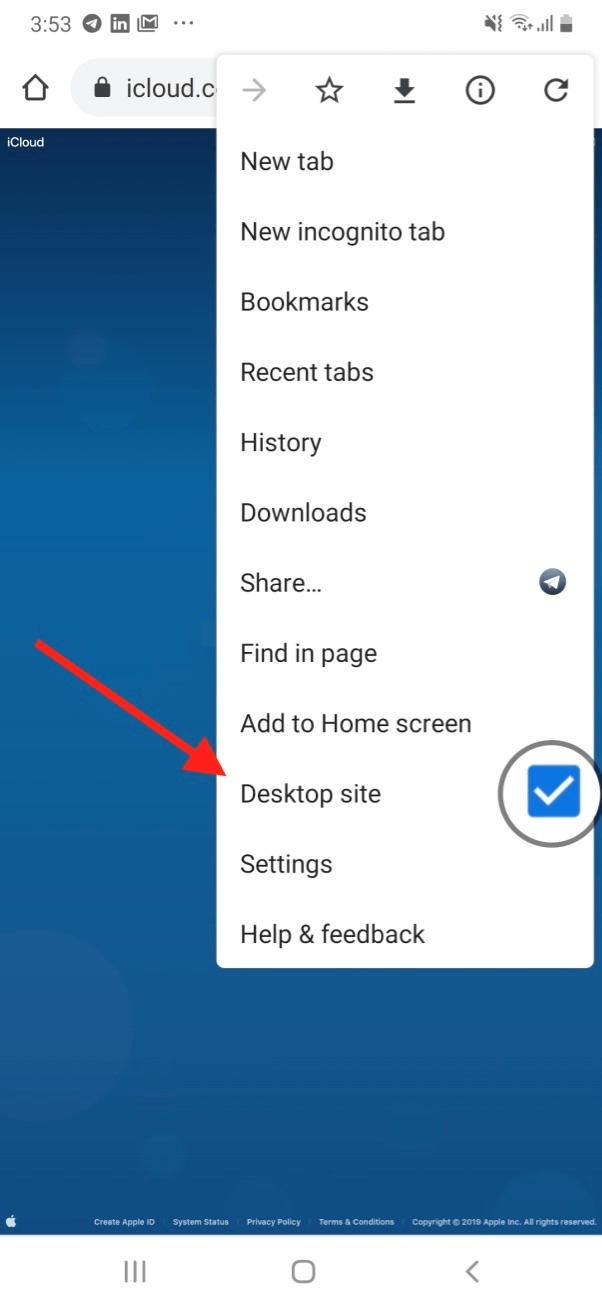
نحوه مشاهده عکس های آیکلود در ویندوز
در سیستم عامل ویندوز دو راه برای دسترسی به عکس های آیکلود وجود دارد:
۱- استفاده از مرورگر که در قسمت قبلی شرح داده شد.
۲- استفاده از اپلیکیشن آیکلود نسخه ویندوز
برای دسترسی به گالری عکس های آیکلود با استفاده از نسخه ویندوز، مراحل زیر را انجام دهید:
۱- نسخه ویندوز آیکلود را دانلود کرده و نصب نمائید. (بعد از نصب حتماً سیستم خود را ریستارت کنید.)
۲- بعد از نصب، اپلیکیشن آیکلود را باز کرده و با اپل آی دی خود وارد شوید.
۳- بر روی گزینهOptions روبروی Photos کلیک کنید.
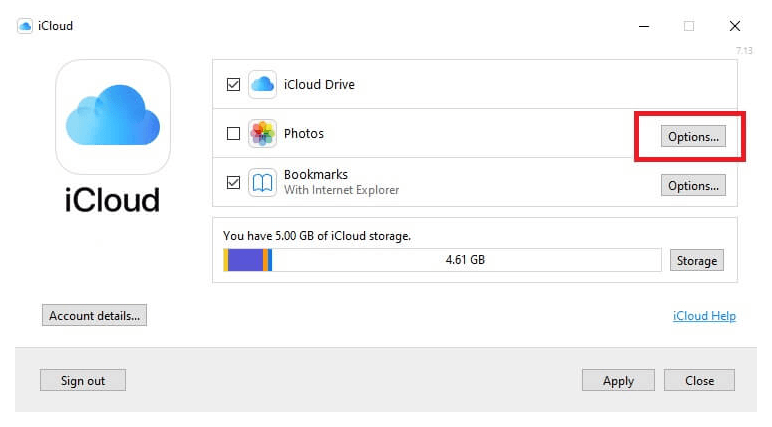
در پنجره بعدی، تیک iCloud Photo Library و Download new photos and videos to my PC را فعال کنید. سپس روی Done و Apply کلیک کنید.
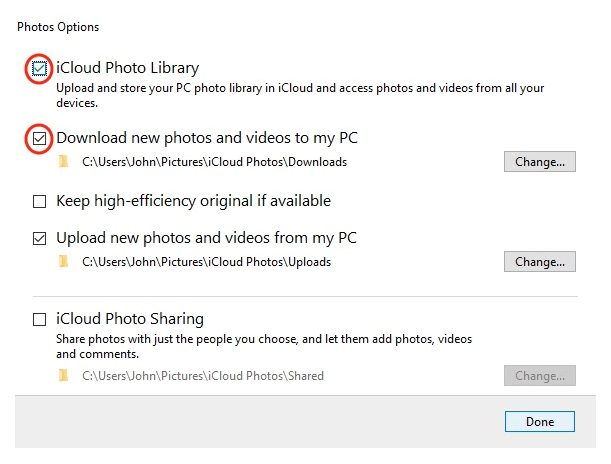
۵- حالا File Explorer را باز کرده و در نوار جانبی iCloud Photos را انتخاب کنید.
۶- روی پوشه Download کلیک کنید و عکس های موجود در حساب آیکلود خود را مشاهده نمائید.
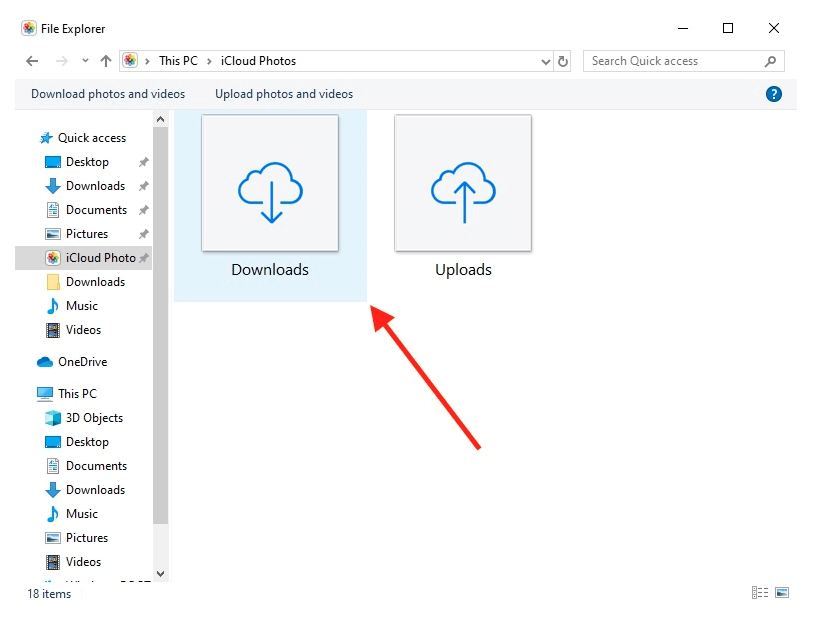
اگر می خواهید از طریق ویندوز عکس های جدیدی را به فضای ذخیره سازی آیکلود اضافه کنید، یک کپی از فایلها را در پوشه Uploads قرار دهید. این فایلها بطورخودکار به فضای آیکلود شما اضافه خواهند شد.
نتیجه
سرویس خدمات ابری آیکلود با سایر سرویسهای ابری مانند دراپباکس و گوگل درایو تفاوت دارد. ممکن است دقیقاً آن چیزی که شما انتظار دارید نباشد، خصوصاً اگر اولین بار است که از آن استفاده میکنید.
همانطور که در این مقاله گفتیم، چندین راه برای مشاهده عکس های آیکلود وجود دارد:
۱- از طریق اپلیکیشن Photo در آیفون، آیپد و مک
۲- با مرورگر اینترنت تمامی دستگاهها بجز آیفون
۳- از طریق اپلیکیشن آیکلود نسخه ویندوز
مزیت استفاده از مرورگر برای مشاهده عکس های آیکلود، امکان بررسی همزمان چندین حساب آیکلود است. علاوه بر این تا زمانی که شما فایلهای خود را به صورت دستی آپلود یا دانلود نکردهاید، این فایلها به سرویس آیکلود ارسال نمیشود.
حتما بخوانید: ۱۰ برنامه جالب آیفون که باید نصب کنید
البته اگر می خواهید در هر کدام از دستگاههاتان به سرعت به فایلهای چندرسانهای حساب آیکلود دسترسی پیدا کنید، بهتر است از اپلیکیشن Photos دستگاه استفاده کنید، چون هم سرعت بیشتری دارد و هم استفاده از آن راحتتر است.
نتیجه اینکه آیکلود یک سیستم رو به رشد و ضروری است که عملکرد خوب و مناسب، آنرا متمایز کرده است.
با این اپلیکیشن ساده، هر زبانی رو فقط با روزانه 5 دقیقه گوش دادن، توی 80 روز مثل بلبل حرف بزن! بهترین متد روز، همزمان تقویت حافظه، آموزش تصویری با کمترین قیمت ممکن!





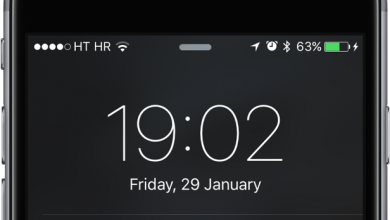



سلاموقت بخیر
کسی برام به تعداد تا عکس فرستاده تو آی مسیج ولی نمیتونم بازشون کنم .باید چیکار کنم ؟
ممنون میشم راهنمایی کنید